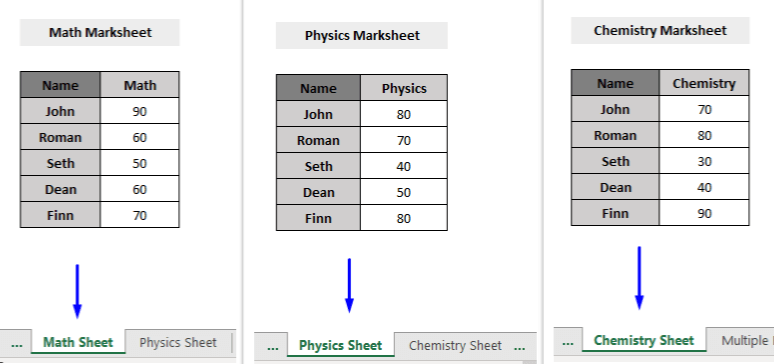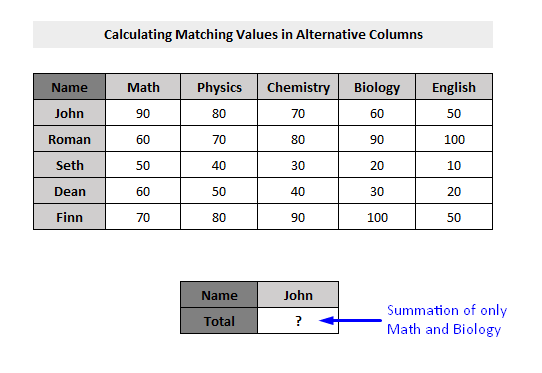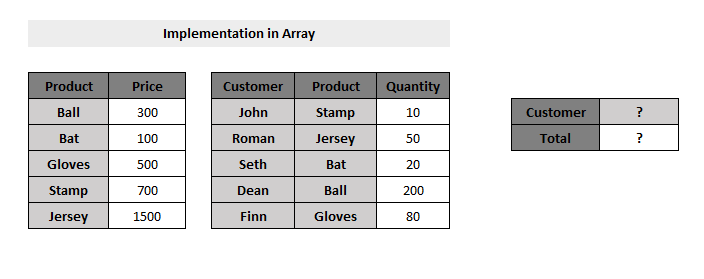مواد جي جدول
The VLOOKUP فنڪشن Microsoft Excel جي سڀ کان وڌيڪ طاقتور، لچڪدار، ۽ انتهائي ڪارآمد ڪمن مان هڪ آهي قدرن کي ڳولڻ ۽ ٻيهر حاصل ڪرڻ لاءِ- يا ته بلڪل ملندڙ قدر يا ويجھي ملندڙ قدرون- ملندڙ قدر ڳولڻ سان. پر ڪجهه خاص نتيجا حاصل ڪرڻ لاءِ، صرف VLOOKUP فنڪشن استعمال ڪرڻ ڪڏهن ڪڏهن ڪافي نه هوندو آهي. هي آرٽيڪل توهان کي ڏيکاريندو ته ڪيئن استعمال ڪجي VLOOKUP function with SUM function Excel ۾ ڪجهه آپريشنز ڪرڻ لاءِ.
ڊائون لوڊ مشق سانچو
توهان هتي تان مفت مشق Excel ٽيمپليٽ ڊائون لوڊ ڪري سگهو ٿا ۽ پنهنجو پاڻ تي مشق ڪري سگهو ٿا.
VLOOKUP SUM.xlsx
VLOOKUP Excel
VLOOKUP جو مطلب آهي ' عمودي ڏس '. اهو هڪ فنڪشن آهي جيڪو ايڪسل کي هڪ ڪالم ۾ هڪ خاص قدر جي ڳولا ڪري ٿو، ساڳئي قطار ۾ مختلف ڪالمن مان هڪ قدر واپس ڪرڻ لاء.
0> 1> عام فارمولا: 3> 6> =VLOOKUP(lookup_value, table_array, col_index_num, [range_lookup]) هتي،
10> 11>تعريف| دلائل | |
|---|---|
| lookup_value | قدر جيڪو توهان ملائڻ جي ڪوشش ڪري رهيا آهيو |
| table_array | ڊيٽا جي حد جنهن کي توهان ڳولڻ چاهيو ٿا توهان جي قيمت |
| col_index_num | ڏسندڙ_value جي لاڳاپيل ڪالمن |
| range_lookup | هي هڪ بوليان قدر آهي: صحيح يا غلط. FALSE (يا 0) جو مطلب آهي صحيح ميلاپ ۽ صحيح (يا 1) جو مطلب آهي لڳ ڀڳ ميچ. 15>13>16>17>4>1>6خريد ڪريو.فارمولا بريڪ ڊائون: اچو ته فارمولا کي ٽوڙيو سمجھڻ لاءِ ته اسان ڪسٽمر جا نالا ۽ لاڳاپيل خريداريون ڪيئن ڳوليون.
آئوٽ پٽ: 700,1500,100,300,500
آئوٽ: 7000,75000,2000,60000,40000
آئوٽ پُٽ: {TRUE;FALSE;FALSE;FALSE;FALSE} <0 جيئن ته اسان کي TRUE قدر مليا، تنهنڪري هاڻي اسان ڄاڻون ٿا ته ڊيٽا سيٽ ۾ ملندڙ قدر آهن. اهو هڪ مسلسل قدر ڪڍڻ وارو عمل ناهي. ڇاڪاڻ ته اسان ان سيل ( J5 ) ۾ ڊيٽا سيٽ مان ڪو به نالو لکي سگھون ٿا ۽ نتيجو سيل ۾ خودڪار پيدا ٿيندو (مثال طور J6 ).
آئوٽ پُٽ: 7000,0,0,0,0
آئوٽ پُٽ: 7000 (جيڪو بلڪل جان جي خريداري جي مجموعي رقم آهي) اهم نقطا جيڪي توهان کي ذهن ۾ رکڻ گهرجن
نتيجوهن مضمون ۾ تفصيل سان وضاحت ڪئي وئي آهي. ڪيئن استعمال ڪجي VLOOKUP ۽ SUM افعال Excel ۾. مون کي اميد آهي ته هي مضمون توهان لاء تمام گهڻو فائدي وارو آهي. پڇڻ لاءِ آزاد محسوس ڪريو جيڪڏهن توهان وٽ موضوع جي حوالي سان ڪي سوال آهن. ايڪسل ۾ VLOOKUP کي SUM فنڪشن سان استعمال ڪرڻ لاءِ ڪارآمد طريقاهن سيڪشن ۾، اسين سکنداسين ته ڪيئن استعمال ڪجي ڪيئن استعمال ڪجي VLOOKUP ۽ SUM Excel ۾ فنڪشن کي گڏ ڪرڻ لاءِ. ڪجهه نتيجا. 1. ڪالمن ۾ ملندڙ قدرن کي ڳڻڻ لاءِ VLOOKUP ۽ SUMهيٺ ڏنل ڊيٽا سيٽ تي غور ڪريو جيڪو مختلف ڪالمن ۾ محفوظ ڪيل هر ڪورس تي شاگردن جي نالن ۽ انهن جي حاصل ڪيل نشانن تي مشتمل آهي. ڇا جيڪڏهن توهان صرف هڪ خاص شاگرد جي ڪل نشانن کي ڳولڻ چاهيو ٿا؟ اهو حاصل ڪرڻ لاءِ، توهان کي مختلف ڪالمن جي بنياد تي انگن جو ڳڻپ ڪرڻو پوندو. اچو ته معلوم ڪريون ته مختلف ڪالمن ۾ ڪيئن ڏسجي ۽ انهن ڪالمن ۾ ملندڙ قدرن جو مجموعو نتيجو حاصل ڪريو. VLOOKUP SUM Excel ۾ ڪم ڪري ٿو. Steps:
=SUM(VLOOKUP(E12,B5:G9,{1,2,3,4,5,6},FALSE)) ڪٿي، 0> E12 = جان، جي نالو جيڪو اسان لُڪ اپ ويليو طور محفوظ ڪيو آهيB5:G9 = ڊيٽا جي حد ڳولهڻ جي قيمت {1,2,3,4,5 ,6} = ڏسندڙ قدرن جا ملندڙ ڪالم (ڪالم جن ۾ جان جا نشان هر ڪورس تي محفوظ ٿيل آهن) FALSE = جيئن اسان هڪ درست ميچ چاهيون ٿا، تنهنڪري اسان دليل ڏيون ٿاجيئن FALSE .
اهو عمل توهان کي اهو نتيجو ڏيندو جنهن جي توهان کي ضرورت هئي (جان جا ڪل مارڪ 350 آهن، جيڪي هن جي رياضي، فزڪس، ڪيمسٽري، حياتيات ۽ انگريزي ڪورسز جي مارڪن جي مجموعن سان حاصل ڪيا ويا آهن) فارمولا بريڪ ڊائون: اچو ته فارمولا کي ٽوڙيو سمجھڻ لاءِ ته اسان جان جو نشان ڪيئن ڳوليو.
آئوٽ پُٽ: 90,80,70,60,50 (جيڪو خاص طور تي جان جي انفرادي ڪورسن تي حاصل ڪيل مارڪون آهن)
آئوٽ پٽ: 350 (جان جا ڪل نشان)<3 2. VLOOKUP ۽ SUM قطارن ۾ ملندڙ قدرن کي طئي ڪرڻ لاءِهيٺ ڏنل ڊيٽا سيٽ تي غور ڪريو جيڪو مختلف ڪالمن ۾ محفوظ ڪيل هر ڪورس تي شاگردن جي نالن ۽ انهن جي حاصل ڪيل نشانن تي مشتمل آهي. ڇا جيڪڏهن توهان صرف انهن خاص شاگردن جي مجموعي نشانن کي ڳولڻ چاهيو ٿا جن امتحان ٻيهر ورتو آهي؟ ڊيٽا سيٽ هر ڪورس تي ڪجهه شاگردن جا نشان رکي ٿو ٻن قطارن ۾ ورهايل انهن کي ٻن امتحانن جي قسمن طور قرار ڏنو. انهي کي حاصل ڪرڻ لاءِ، توهان کي نه رڳو مختلف ڪالمن جي بنياد تي انگن جو ڳڻپ ڪرڻو پوندو پر ڪيترن ئي قطارن ۾ پڻ وٺڻو پوندو.غور ڪيو. اچو ته معلوم ڪريون ته مختلف ڪالمن ۽ قطارن ۾ ڪيئن ڏسجي ۽ VLOOKUP SUM استعمال ڪندي انهن ڪالمن ۽ قطارن ۾ ملندڙ قدرن جو مجموعو نتيجو حاصل ڪريون. Excel ۾ افعال. Steps:
=SUMPRODUCT((B5:B11=E13)*C5:G11) 27> اهو عمل توهان کي نتيجو ڏيندو. جنهن جي توهان کي ضرورت آهي (ٻيهر امتحان ۾ هر شاگردن جا ڪل مارڪون). فارمولا ٽوڙڻ: اچو ته فارمولا کي ٽوڙيو ته ڪيئن اسان شاگردن کي مجموعي نشانن سان مليا. ٻيهر ورتا ويا امتحان،
آئوٽ پٽ: { TRUE;FALSE;FALSE;FALSE;FALSE;TRUE;FALSE } جيئن اسان کي TRUE قدر مليا آهن، تنهنڪري هاڻي اسان ڄاڻون ٿا ته ڊيٽا سيٽ ۾ ملندڙ قدر آهن. اهو هڪ مسلسل قدر ڪڍڻ وارو عمل ناهي. ڇاڪاڻ ته اسان ان سيل ( E13 ) ۾ ڊيٽا سيٽ مان ڪو به نالو لکي سگھون ٿا ۽ نتيجو سيل ۾ خودڪار پيدا ٿيندو (مثال طور E14 ). (تصوير ڏسومٿي)
آئوٽ پُٽ: 750 (ٻيهر امتحان ۾ جان جا ڪل مارڪون) 3. VLOOKUP ۽ SUM فنڪشن استعمال ڪندي ٻن مختلف ورڪشيٽس ۾ قدر پيدا ڪرڻاسان وٽ شاگردن جا امتحاني نشان آهن Excel ورڪ شيٽ ۾ Marksheet . ۽ ورڪ شيٽ ۾ نالو نتيجو شيٽ ، اسان چاهيون ٿا ته سڀني شاگردن جي انفرادي کل حاصل ڪرڻ جا نشان. قدم ڳڻڻ جا قدم ٻئي شيٽ کان ڪم ڪندڙ شيٽ تائين هيٺ ڏجن ٿا، قدم:
=SUM(VLOOKUP(D5,B5:G9,{1,2,3,4,5,6},FALSE) پر جيئن ته هن ورڪ شيٽ تي غور ڪرڻ لاءِ ڪا به ڊيٽا نه آهي، تنهنڪري اهو سيل ۾ هڪ غلطي پيدا ڪندو. تنهن ڪري، توهان سڀني کي ڪرڻو آهياهو آهي، صرف فارمولا ۾ صف جي اعلان کان اڳ پنهنجي ماؤس جي پوائنٽر کي رکو (مثال طور B5:G9 )، ۽ ٻيو شيٽ چونڊيو جنهن مان توهان چاهيو ٿا. اهو ان شيٽ کي توهان جي ورڪنگ شيٽ ۾ پاڻمرادو ٺاهي ڇڏيندو، ان ڪري ان شيٽ جو سمورو ڊيٽا به ڪم ڪندڙ شيٽ جي ملڪيت هوندو. ھاڻي فارمولا ٿي وڃي ٿو، =SUM(VLOOKUP(D5,Marksheet!B5:G9,{1,2,3,4,5,6},FALSE))
32>
توهان کي سڀني ڳولها ڊيٽا جا نتيجا ملندا. توهان جي ڪم ڪندڙ Excel شيٽ ۾ هڪ ٻي شيٽ ايڪسل. وڌيڪ پڙهو: ڪيئن ڪجي ويلوڪ اپ ۽ سم ڪراس ايڪسل ۾ هڪ کان وڌيڪ شيٽس 4. VLOOKUP ۽ SUM افعال کي لاڳو ڪرڻ واري ڪيترن ئي ورڪشيٽس ۾ قدرن کي ماپڻٺيڪ آهي، هاڻي جڏهن توهان ڄاڻو ٿا ته هڪ ورڪ شيٽ مان قيمت ڪيئن ڳولهي ۽ ٻيهر حاصل ڪجي ۽ نتيجو حاصل ڪجي Excel ۾ ٻي ورڪ شيٽ ۾، اهو وقت آهي سکڻ جو طريقو انهي کي ڪيترن ئي ورڪشيٽس ۾ ڪريو. هيٺ ڏنل ڊيٽا تي غور ڪريو جتي اسان وٽ ٽي مختلف ورڪ شيٽ آهن جن جا نالا آهن ميٿ شيٽ، فزڪس شيٽ ۽ ڪيمسٽري شيٽ جتي هر ڪورس انفرادي جا نشان حاصل ڪري رهيا آهن. شاگرد محفوظ ڪيا ويا. ۽ اسان صرف ڄاڻڻ چاهيون ٿاشاگردن جو مجموعي نشان، انفرادي نه. تنهن ڪري اسان انهي کي حاصل ڪري سگهون ٿا اسان جي ڪم ڪندڙ شيٽ ۾ انهن سڀني انفرادي شيٽ مان. ۽ اهو عمل ساڳيو آهي جيڪو اڳ ۾ بحث ڪيو ويو آهي. سڄي شيٽ کي خود بخود پيدا ڪرڻ لاءِ صفن جي اعلان کان پهريان، توهان دستي طور تي شيٽ کي چونڊيو صرف ان تي ڪلڪ ڪري صحيح؟ تنهن ڪري، هتي توهان بلڪل ائين ڪندا. فرق اهو آهي ته ان کان اڳ توهان کي صرف هڪ شيٽ چونڊڻي هئي، پر هن ڀيري توهان ڪيترن ئي شيٽ کي ڪيترائي ڀيرا چونڊيو صرف لاڳاپيل ورڪ شيٽ مان هر ڊيٽا سيٽ جي صف جي اعلان کان اڳ.
=SUM(VLOOKUP(B5,'Math Sheet'!B5:G9,{1,2,3,4,5,6},FALSE),VLOOKUP(B5,'Physics Sheet'!B5:G9,{1,2,3,4,5,6},FALSE),VLOOKUP(B5,'Chemistry Sheet'!B5:G9,{1,2,3,4,5,6},FALSE))
<35
توهان پنهنجي ڪم ڪندڙ هڪسل شيٽ ۾ ايڪسل جي ڪيترن ئي شيٽس مان سڀني ڳولها ڊيٽا جا نتيجا حاصل ڪندا. ملندڙ پڙهڻ:
هيٺ ڏنل تي غور ڪريوڊيٽا سيٽ جنهن ۾ شاگردن جي نالن ۽ انهن جي حاصل ڪيل نشانن تي مشتمل هوندو آهي هر ڪورس تي مختلف ڪالمن ۾ ذخيرو ٿيل. ڇا جيڪڏهن توهان ڳولڻ چاهيو ٿا صرف هڪ خاص شاگرد جي ڪل نشانن جي بنياد تي ڪجهه مخصوص ڪورس؟ انهي کي حاصل ڪرڻ لاءِ، توهان کي متبادل ڪالمن جي بنياد تي انگن جي ڳڻپ ڪرڻي پوندي. اچو ته معلوم ڪريون ته متبادل ڪالمن ۾ ڪيئن ڏسجي ۽ انهن ڪالمن ۾ ملندڙ قدرن جو مجموعو نتيجو حاصل ڪريو VLOOKUP SUM Excel ۾ ڪم ڪري ٿو. Steps: =SUM(VLOOKUP(E12,B5:G9,{2,5},FALSE)) ڪٿي، E12 = جان، نالو جنهن کي اسان لُڪ اپ ويليو طور محفوظ ڪيو آهي B5:G9 = ڊيٽا رينج ڳولهڻ جي قيمت {2,5} = ڏسندڙ قدرن جا ملندڙ ڪالم (ڪلم جن ۾ صرف رياضي ۽ حياتيات جي ڪورسن تي جان جا نشان محفوظ ٿيل آهن) FALSE = جيئن ته اسان هڪ درست ميلاپ چاهيون ٿا، تنهنڪري اسان دليل ڏيون ٿا جيئن FALSE .
فارمولابريڪ ڊائون: اچو ته فارمولا کي ٽوڙيو ته سمجھو ته ڪيئن اسان جان جا ڪل مارڪون ميٿ ۽ بايولاجي ڪورسز ۾ حاصل ڪيون.
آئوٽ پُٽ: 90,60 (جيڪو بلڪل جان جي رياضي ۽ حياتيات ۾ حاصل ڪيل مارڪون آهن)
آئوٽ پٽ: 150 (رياضي ۽ حياتيات تي جان جا ڪل نشان) 6. ارري ۾ VLOOKUP ۽ SUM افعال جو نفاذهيٺ ڏنل ڊيٽا سيٽ کي ڏسو، جتي اسان کي نه رڳو ڪسٽمر جو نالو پر پراڊڪٽ جي وڏي مقدار جي مجموعي خريداري کي به معلوم ڪرڻو پوندو. گراهڪ خريد ڪيو. ۽ اسان استعمال ڪنداسين VLOOKUP SUM افعال کي Excel ۾ انهي وڏي سيٽ مان نتيجو ڪڍڻ لاءِ. قدم:
=SUM(VLOOKUP(F5:F9,B5:C9,2,FALSE)*G5:G9*(E5:E9=J5)) 40> اهو عمل ڪل سان گڏ ڪسٽمر جو نالو پيدا ڪندو |